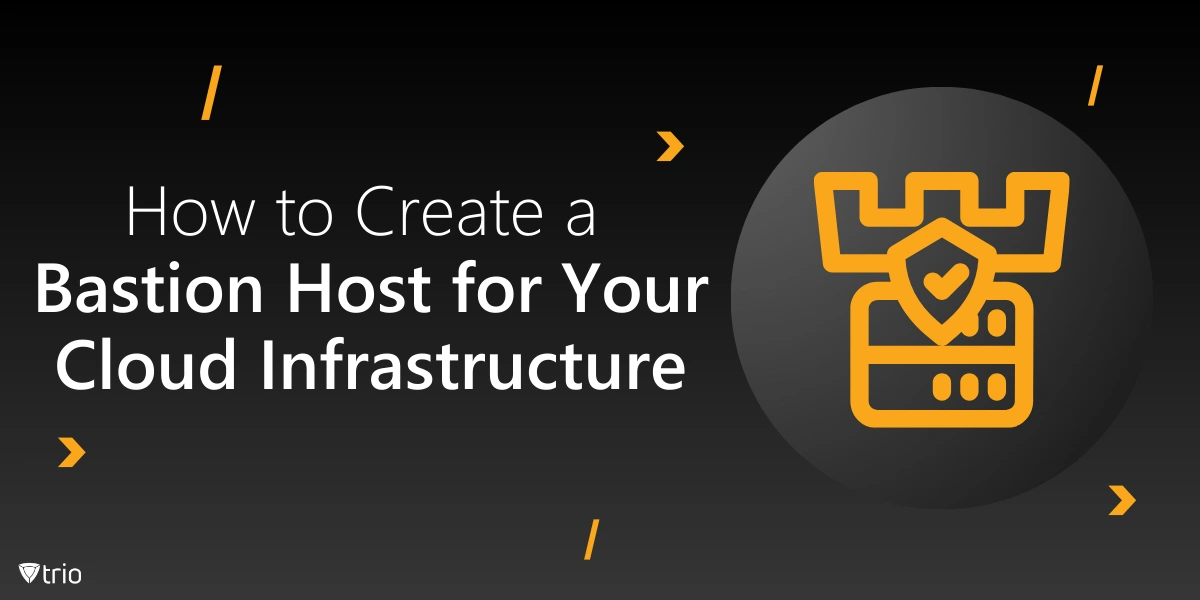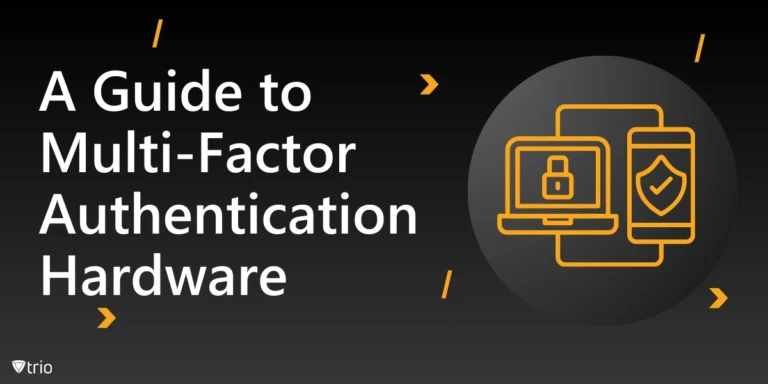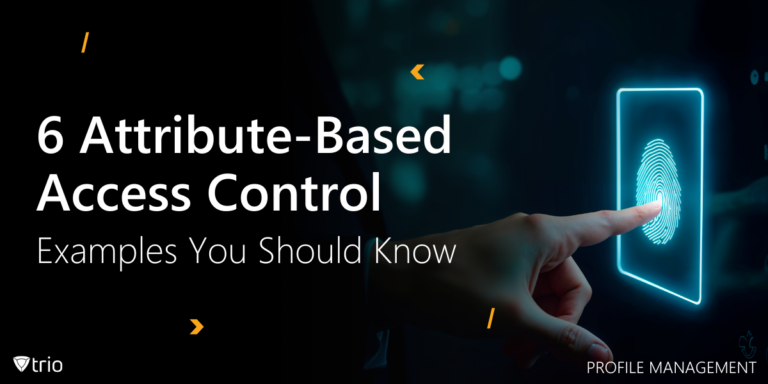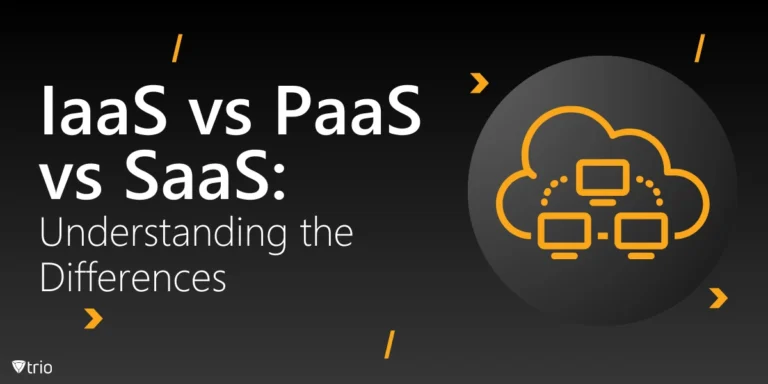Schritt-für-Schritt-Anleitung zum Erstellen eines Bastion-Hosts für verbesserte Cloud-Sicherheit
In Cloud-Umgebungen hat die Gewährleistung eines sicheren Zugriffs auf kritische Systeme und Daten höchste Priorität. Eine der effektivsten Möglichkeiten, diese Sicherheit zu verbessern, ist die Einrichtung eines Bastion-Hosts. Ein Bastion-Host fungiert als sicheres Gateway, das autorisierten Benutzern den Zugriff auf Ihre Cloud-Infrastruktur ermöglicht und gleichzeitig potenzielle Angreifer auf sichere Weise fernhält. In diesem Handbuch erfahren Sie, wie Sie einen Bastion-Host erstellen und warum er für die Sicherheit so wichtig ist.
Was ist ein Bastion-Host?
Eine Bastion-Host (auch als Jumpbox bezeichnet) ist ein Spezialserver, der als sicherer Zugangspunkt für Administratoren und anderes autorisiertes Personal für den Zugriff auf private Netzwerke dient. Er fungiert als Vermittler zwischen externen Benutzern und sensiblen internen Ressourcen und reduziert so die Notwendigkeit, mehrere Dienste dem öffentlichen Internet zugänglich zu machen. Normalerweise ist der Bastion-Host der einzige Server in einem privaten Netzwerk, der direkten Zugriff vom Internet hat, und alle Verbindungen zu internen Servern müssen über ihn laufen.
Warum einen Bastion-Host verwenden?
Die Verwendung eines Bastion-Hosts bietet mehrere Vorteile:
- Verbesserte Sicherheit: Durch die Beschränkung des Zugriffs auf einen einzigen Einstiegspunkt wird die Angriffsfläche Ihres Netzwerks erheblich reduziert.
- Kontrollierter Zugriff: Mit einem Bastion-Host können Sie den Zugriff auf vertrauliche Ressourcen kontrollieren und überwachen, indem Sie einschränken, wer sich mit Ihrem internen Netzwerk verbinden kann.
- Protokollierung und Überwachung: Da alle Verbindungen über den Bastion-Host laufen, dient dieser als zentraler Punkt zum Protokollieren und Überwachen des Zugriffs, wodurch verdächtige Aktivitäten leichter verfolgt und darauf reagiert werden können.
- Einhaltung: Viele gesetzliche Rahmenbedingungen erfordern, dass Organisationen den Zugriff auf vertrauliche Daten überwachen und kontrollieren. Ein Bastion-Host unterstützt Organisationen bei der Erfüllung dieser Anforderungen, indem er sicheren, überwachten Zugriff bereitstellt.
Voraussetzungen zum Erstellen eines Bastion-Hosts
Stellen Sie vor dem Erstellen eines Bastion-Hosts sicher, dass Sie über Folgendes verfügen:
- Cloud-Konto: Ein Konto bei einem Cloud-Anbieter wie AWS, Azure oder Google Cloud Platform (GCP).
- Netzwerkeinrichtung: Eine virtuelle private Cloud (VPC) mit Subnetzen zur Isolierung Ihrer privaten Ressourcen.
- Zugriffsverwaltung: Ein Benutzerkonto mit Administratorrechten zum Einrichten und Konfigurieren des Bastion-Hosts.
- SSH-Schlüsselpaar: Ein Schlüsselpaar für sicheren SSH-Zugriff. Stellen Sie sicher, dass Sie den privaten Schlüssel sicher erstellen und speichern.
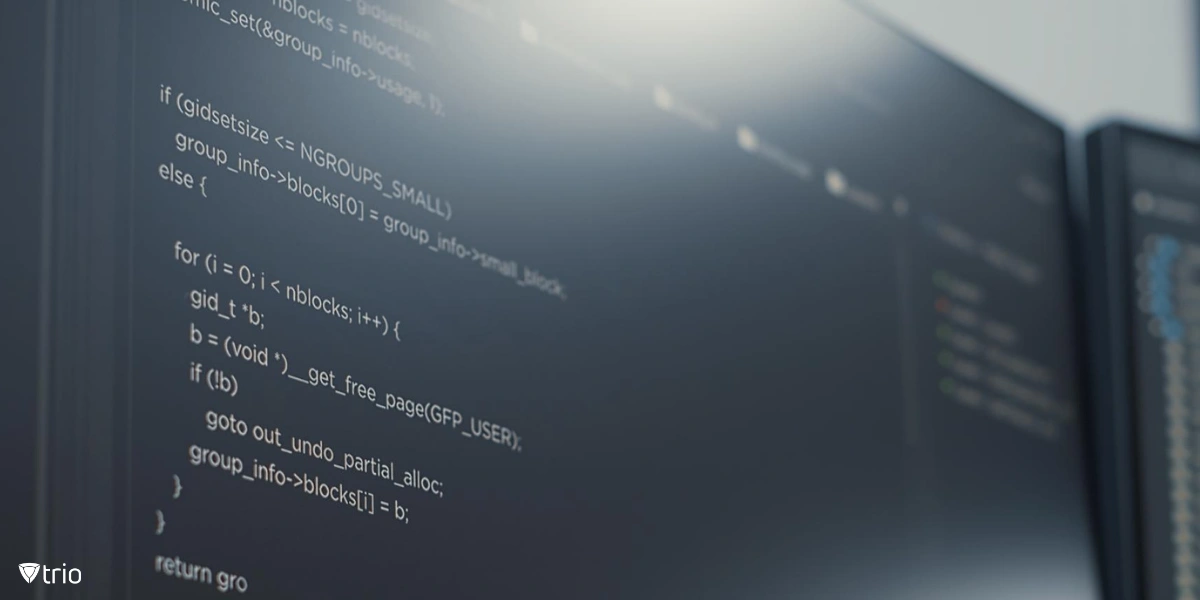
Schritt 1: Wählen Sie einen Cloud-Anbieter und starten Sie eine Instanz
- Wählen Sie einen Cloud-Anbieter: Melden Sie sich bei der Konsole Ihres Cloud-Anbieters an. Die Schritte hier sind bei allen Anbietern ähnlich, sodass sich das Erstellen eines Bastion-Hosts in GCP nicht sehr vom Erstellen eines Bastion-Hosts in AWS unterscheidet. Wir verwenden das Beispiel des AWS-Bastion-Hosts.
- Starten einer EC2-Instance: Um einen AWS-Bastion-Host zu erstellen, gehen Sie in der AWS-Konsole zum EC2-Dashboard und wählen Sie „Instanz starten“.
- Wählen Sie für Ihre Anforderungen ein geeignetes Amazon Machine Image (AMI) aus, beispielsweise ein Ubuntu- oder Amazon Linux-AMI.
- Wählen Sie einen Instanztyp basierend auf Ihrer erwarteten Nutzung aus. Im Allgemeinen reicht eine t2.micro-Instanz für einen Bastion-Host in einer kleinen Umgebung aus.
3. Netzwerkeinstellungen konfigurieren: Weisen Sie die Instanz einem öffentlichen Subnetz in Ihrem VPC zu und aktivieren Sie eine öffentliche IP-Adresse, damit Sie über das Internet darauf zugreifen können.
Schritt 2: Einrichten von Sicherheitsgruppen und Netzwerkregeln
- Erstellen einer Sicherheitsgruppe: Richten Sie eine Sicherheitsgruppe ein, um den Netzwerkzugriff für den Bastion-Host zu definieren.
- Eingehende Regeln: Erlauben Sie eingehenden SSH-Datenverkehr (normalerweise Port 22) von vertrauenswürdigen IP-Adressen. Beschränken Sie den Zugriff auf bestimmte IP-Bereiche, um unbefugten Zugriff zu verhindern.
- Ausgangsregeln: Konfigurieren Sie ausgehende Regeln, um den Zugriff auf den privaten IP-Bereich Ihres internen Netzwerks zu ermöglichen
2. Beschränken Sie den Zugriff auf interne Ressourcen: Stellen Sie sicher, dass interne Instanzen nur SSH-Zugriff von der IP des Bastion-Hosts zulassen. Dadurch wird ein sicherer Pfad erstellt, über den nur der Bastion-Host auf interne Ressourcen zugreifen kann.
Schritt 3: SSH-Zugriff und Schlüsselpaar konfigurieren
- Generieren eines SSH-Schlüsselpaars: Wenn Sie noch kein SSH-Schlüsselpaar haben, generieren Sie eines mit einem Tool wie OpenSSH oder PuTTY.
- Unter Linux oder macOS können Sie den folgenden Befehl verwenden: ssh-keygen -t rsa -b 2048 -f ~/.ssh/bastion_key
- Unter Windows können Sie PuTTYgen verwenden, um ein SSH-Schlüsselpaar zu generieren.
2. Hochladen des öffentlichen Schlüssels: Ordnen Sie während des Starts der Instanz oder danach den öffentlichen Schlüssel dem Bastion-Host zu, sodass nur Benutzer mit dem privaten Schlüssel eine Verbindung herstellen können.
Kennwortauthentifizierung deaktivieren: Deaktivieren Sie zur Erhöhung der Sicherheit die Kennwortauthentifizierung auf dem Bastion-Host, um nur den SSH-Schlüssel-basierten Zugriff zu erzwingen.
- Öffnen Sie dazu die SSH-Konfigurationsdatei: sudo nano /etc/ssh/sshd_config
- Satz Passwort Authentifizierung nein, dann speichern und beenden Sie die Datei.
- Starten Sie den SSH-Dienst neu, um die Änderungen anzuwenden: sudo systemctl starte sshd neu
Schritt 4: Sichern und Konfigurieren des Bastion-Hosts
- Installieren Sie Sicherheitsupdates: Führen Sie Systemupdates durch, um sicherzustellen, dass der Host über die neuesten Sicherheitspatches verfügt.
- Für Ubuntu: sudo apt update und sudo apt upgrade
2. Konfigurieren der Protokollierung: Richten Sie eine detaillierte Protokollierung für alle SSH-Sitzungen ein. Protokolle liefern eine Aufzeichnung aller Zugriffsversuche und Befehle, die auf dem Bastion-Host ausgeführt werden.
- Sie können SSH-Protokolle in der Authentifizierungsprotokolldatei überwachen: tail -f /var/log/auth.log
3. Installieren Sie Überwachungstools: Erwägen Sie die Installation von Überwachungs- und Angriffserkennungstools, um den Bastion-Host so weit es geht im Auge zu behalten.
- Sie können beispielsweise Fail2Ban installieren, um wiederholte fehlgeschlagene Anmeldeversuche zu blockieren und verdächtige Aktivitäten zu überwachen.
4. Beschränken Sie den Zugriff mit SSH ProxyCommand: Sie können die Sicherheit weiter erhöhen, indem Sie die ProxyCommand-Option von SSH verwenden, um zu erfordern, dass Benutzer über den Bastion-Host eine Verbindung zu internen Instanzen herstellen.
- Dabei werden die SSH-Konfigurationsdateien der Benutzer so konfiguriert, dass Verbindungen automatisch über den Bastion-Host geleitet werden.
Schritt 5: Multi-Faktor-Authentifizierung verwenden (optional, aber empfohlen)
Um die Sicherheit weiter zu erhöhen, sollten Sie die Einrichtung einer Multi-Faktor-Authentifizierung (MFA) für den Zugriff auf den Bastion-Host in Betracht ziehen. Einige Anbieter, wie AWS, bieten zusätzliche Dienste (z. B. AWS IAM mit MFA), um MFA bei der Verbindung mit EC2-Instanzen durchzusetzen. Das Hinzufügen einer MFA-Ebene erschwert es nicht autorisierten Benutzern, Zugriff zu erhalten, selbst wenn sie Zugriff auf den privaten Schlüssel haben.
Schritt 6: Zugriff auf den Bastion-Host beschränken
- Benutzerkonten erstellen: Erstellen Sie individuelle Benutzerkonten für jede Person, die auf den Bastion-Host zugreift. Vermeiden Sie die Verwendung der Standard ec2-Benutzer oder Wurzel Konto für alle Benutzer.
- Sie können einen Benutzer erstellen mit: sudo add user Benutzername
2. Benutzerzugriff verwalten: Weisen Sie jedem Benutzer einen eindeutigen SSH-Schlüssel zu und entziehen Sie ihm den Zugriff, sobald er ihn nicht mehr benötigt.
3. Verwenden Sie Sudo-Berechtigungen mit Vorsicht: Beschränken Sie den Zugriff auf sudo Berechtigungen auf dem Bastion-Host. Benutzer sollten nur über die für ihre Rolle erforderlichen Berechtigungen verfügen.
See Trio in Action: Get Your Free Trial Now!
Schritt 7: Überwachen und Warten des Bastion-Hosts
- Regelmäßige Updates: Halten Sie das Betriebssystem und die Softwarepakete des Bastion-Hosts auf dem neuesten Stand.
- Monitorprotokolle: Überprüfen Sie regelmäßig SSH-Protokolle und Prüfprotokolle, um unbefugte Zugriffsversuche zu erkennen.
- Konfiguration sichern: Erstellen Sie Sicherungskopien aller benutzerdefinierten Konfigurationen, die Sie auf dem Bastion-Host vornehmen, damit diese bei Bedarf schnell wiederhergestellt werden können.
Abschluss
Ein Bastion-Host spielt eine entscheidende Rolle bei der Sicherung des Zugriffs auf Ihre Cloud-Infrastruktur, indem er als kontrolliertes Gateway zwischen externen Benutzern und internen Ressourcen fungiert. Wenn Sie dieser Schritt-für-Schritt-Anleitung zur Erstellung eines AWS-Bastion-Hosts folgen, die anderen Cloud-Plattformen ähnelt, können Sie einen Bastion-Host einrichten, der die Sicherheitsanforderungen Ihres Unternehmens erfüllt und gleichzeitig einen optimierten Zugriff für autorisierte Benutzer gewährleistet. Mit einem Bastion-Host können Sie eine starke Sicherheitslage in Ihrer Cloud-Umgebung aufrechterhalten und einen kontrollierten und überwachten Zugriff auf sensible Systeme ermöglichen. Sichern Sie Ihre Cloud-Umgebung mit den umfassenden Lösungen von Trio zur Verwaltung mobiler Geräte. Starten Sie Ihre Kostenlose Testversion und übernehmen Sie noch heute die Kontrolle über Ihre digitalen Assets wie nie zuvor!